Dyski SSD nie posiadają elementów ruchomych – zamiast tego stosowane są pamięci NAND Flash. Choć są w porównaniu z HDD niezwykle wytrzymałe, z biegiem czasu ulegają zużyciu. Objawia się to nieco powolniejszym odczytem i zapisem danych. Kiedy warto przeprowadzić optymalizację? Po prostu wtedy, gdy odczuwasz, że system reaguje wolniej. Oczywiście nie musi być to wina samego dysku SSD – równie dobrze system może być “zatkany” różnymi zbędnymi elementami. W tym celu możesz wykonać 6 działań, które pomogą go zoptymalizować.
Dopiero jeśli wówczas nic się nie zmieni – użyj poniższych narzędzi.
Samsung SSD Magician
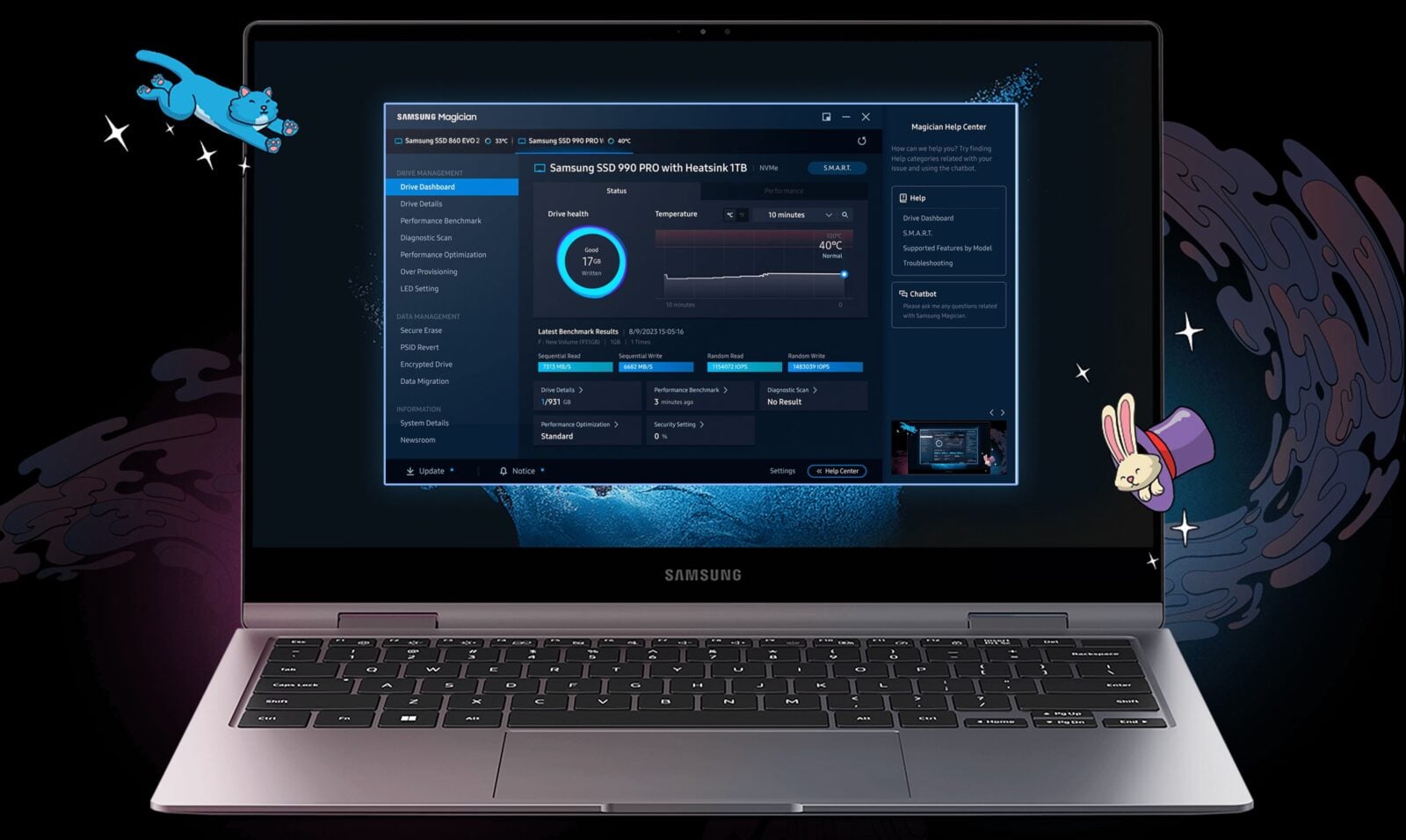
Jak reklamuje swoją aplikację producent: to nie magia, to technologia. To profesjonalne oprogramowanie jest przeznaczone nie tylko dla wewnętrznych i zewnętrznych dysków SSD, ale również kart pamięci oraz pendrive’ów. Oferuje natychmiastową diagnozę, łącznie z parametrem TBW (Total Bytes Written), analiza S.M.A.R.T. pozwala sprawdzić dysk SSD i wykryć ewentualną awarię, zanim do niej dojdzie. Można uruchomić test sekwencyjnej i losowej prędkości odczytu/zapisu wraz z porównaniem wyników z poprzednimi wynikami, aby utrzymać możliwie największą wydajność. Ciekawym rozwiązaniem jest tryb RAPID – polega na inteligentnym buforowaniu danych w pamięci DRAM, co pozwala na przyśpieszenie transferu.
Samsung SSD Magician to aplikacja dostępna za darmo dla każdego. Można pobrać ją z tej strony.
SSD Tweaker
Narzędzie dostępne w czterech edycjach: darmowej, a także płatnych Home, Business oraz Enterprise. Wszystkie łączy możliwość optymalizacji dysku SSD, sprawdzanie jego wydajności oraz pomoc w zarządzaniu zasobami pamięci nośnika. Zaletą jest opcja automatycznej optymalizacji za pomocą jednego kliknięcia. Płatne wydania mają dodatkowe funkcje dla bardziej wymagających, jak diagnostyka TRIM, kontrola DIPM (pozwala na dłuższy czas pracy akumulatora) oraz zaawansowane zarządzanie DLL.
SSD Tweaker w wersji Home kosztuje 9 dolarów, w wersji Business 19 dolarów, zaś Enterprise – 149 dolarów. Aczkolwiek osobie prywatnej spokojnie wystarczy darmowa.
Crucial Storage Executive
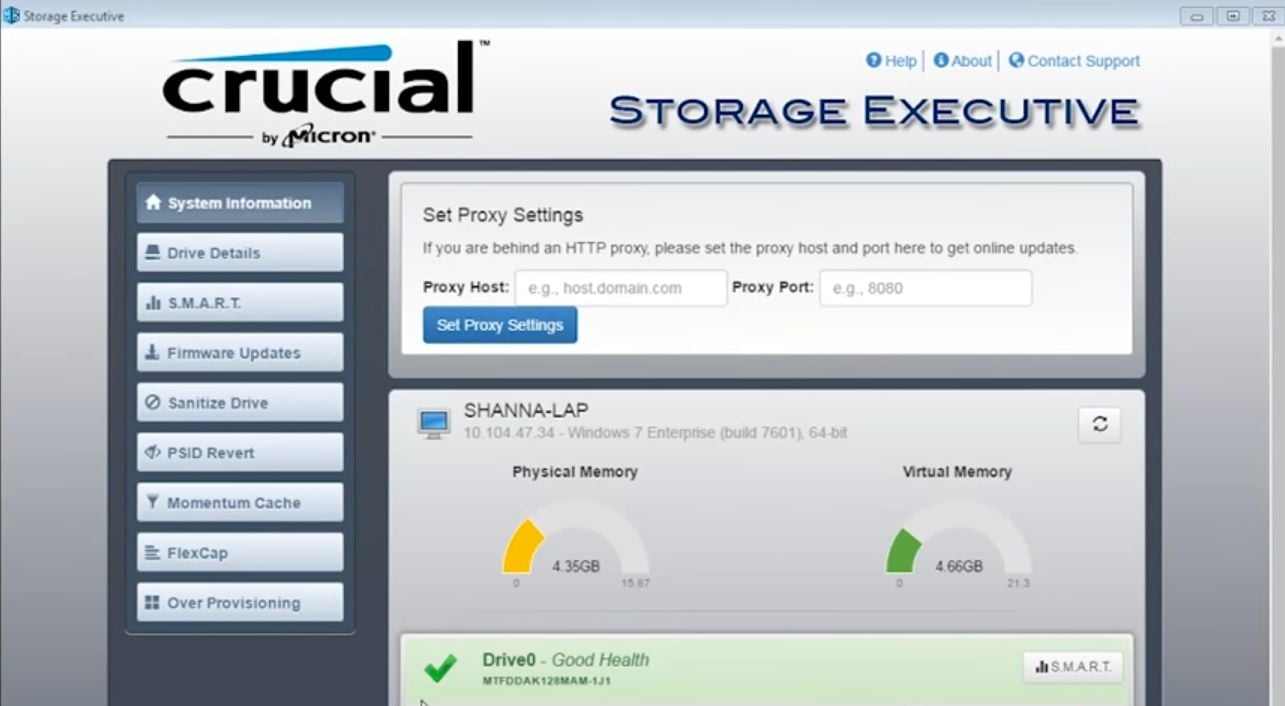
Crucial Storage Executive to darmowy program dla dysków SSD producenta. Pozwala na włączenie funkcji Momentum Cache, która może przyśpieszyć wykonywanie operacji przez dysk SSD nawet dziesięciokrotnie, pobranie najnowszego firmware dla dysku, zresetowanie hasła szyfrowania, sprawdzenie temperatury pracy urządzenia i kondycji dysku oraz pozwala dokładnie go oczyścić. Możliwości jest więcej, ale wymienienie ich wszystkich zajęłoby za dużo miejsca.
Ponieważ narzędzie to jest całkowicie darmowe, możesz przekonać się o jego możliwościach w dowolnym momencie, pobierając go z witryny producenta.
SSD Booster.net
To narzędzie dla dysków SSD pozwala na liczne działania optymalizacyjne, w tym pobieranie najnowszych sterowników dla danego modelu dysku, korzystanie z rozwiązania TRIM, indeksowanie wyszukiwania oraz inne czynności. Ma prosty, przejrzysty interfejs, w którym wszystko łatwo znaleźć i ustawić. Zaletą jest zapisywanie wszystkich zdarzeń, które przytrafiają się nośnikowi. Dzięki temu masz pełen wgląd i kontrolę nad wszystkim.
SSD Booster.net to aplikacja całkowicie darmowa.
Kingston SSD Manager
Aplikacja pozwala na monitorowanie kondycji, stanu i wykorzystania dysku, bezpieczne wymazywanie danych, udostępnia funkcję overprovisioning w obszarze HPA (Host Protected Area) oraz umożliwia monitorowanie różnych parametrów dysków Kingston. Została przygotowana wersja wyłącznie dla systemów Windows – jest ona dostępna całkowicie za darmo dla każdego, kto chce z niej korzystać. Możesz ściągnąć ją z tej strony.
Czytaj też: Najlepsze dyski SSD. TOP 5 modeli, które musisz wziąć pod uwagę



